Slik åpner du din nåværende Safari-webside i Chrome med et enkelt klikk
Mange Mac-eiere foretrekker å bruke Safari som standard nettleser på maskinen. Årsaken er åpenbar: de vil bruke nettleseren som er utelukkende laget for sine maskiner. Ofte mens du bruker Safari, har du kanskje lagt merke til at noen elementer ikke vises riktig. På slike tidspunkter er det du åpner den nettsiden i en annen nettleser som er installert på din Mac.
Det er faktisk tidkrevende. Du må kopiere nettadressen, åpne en nettleser på maskinen din, lime inn koblingen og trykke Enter for å laste inn nettsiden. Hva om det var en måte for deg å raskt åpne din nåværende Safari-nettside i Google Chrome-nettleseren på Mac-en din? Vel, det er en måte.
En Safari-utvidelse kalt "Åpne i Chrome" lar deg raskt åpne din nåværende Safari-fan i Chrome på din Mac. Dessuten er det gratis og enkelt å installere. Dette er hvordan:
Åpner din nåværende Safari-nettside i Chrome med et enkelt klikk
1. Gå over til Open på Chrome-utvidelsessiden og last ned utvidelsen på Mac-en. Dobbeltklikk på den nedlastede filen for å pakke ut den faktiske utvidelsen.
2. Når filene hentes, dobbeltklikk på filen "OpenInChrome.safariextz", som det er filinstallasjonsfilen for utvidelsen.
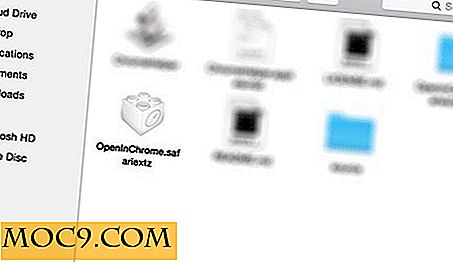
3. Safari vil spørre deg om du virkelig vil installere utvidelsen kalt Open in Chrome. Klikk på knappen som sier "Installer" for å tillate at utvidelsen skal installeres på maskinen din.

4. Du får ikke en vellykket melding etter at utvidelsen er installert. I stedet ser du et tomt Safari-vindu. Lukk Safari-vinduet og fortsett med prosedyren.
5. Du må nå aktivere Chrome for å godta innkommende koblinger fra Safari. For å gjøre det, dobbeltklikk på filen "ChromeHelper" som du lastet ned tidligere. Siden det er lastet ned fra Internett, må du klikke på "Åpne" i spørringen som vises på skjermen for at den skal lanseres på maskinen.

6. Det vil gjøre jobben sin stille. Du får ikke en bekreftelsesmelding når den er ferdig.
7. Utvidelsen har blitt installert på Mac-en din. Nå start Safari og åpne hvilken som helst nettside du ønsker.
8. På venstre side av adresselinjen ser du en liten pil pekende i riktig retning. Klikk på det, og det vil umiddelbart sende din nåværende Safari-fanen til Chrome-nettleseren. Nettstedet vil da starte i Chrome på din Mac.

Du kan sende så mange nettsider til Chrome som du vil ha fra Safari på din Mac. Hvis du sender flere nettsider, vil de starte i flere faner i Chrome.
Hvis du noen gang har lyst til å deaktivere utvidelsen, kan du gjøre det ved å bruke følgende trinn.
1. Start Safari og klikk på "Safari" etterfulgt av "Preferences ..." Du vil bli tatt til Innstillinger-panelet der du kan administrere innstillinger for nettleseren din.

2. En gang i Innstillinger, klikk på "Utvidelser" -fanen for å bli tatt til utvidelseslisten.

3. I kategorien Utvidelser klikker du på "Åpne i Chrome" i venstre sidefelt. Klikk deretter på "Avinstaller" -knappen.

4. Klikk på "Avinstaller" når spørringen vises, og utvidelsen blir avinstallert.

Konklusjon
Hvis du noen gang har lyst til å se en nettside i Chrome, men du bruker Safari for det meste av arbeidet ditt, kan du bruke utvidelsen ovenfor som raskt åpner din nåværende Safari-faneblad i Chrome på Mac.

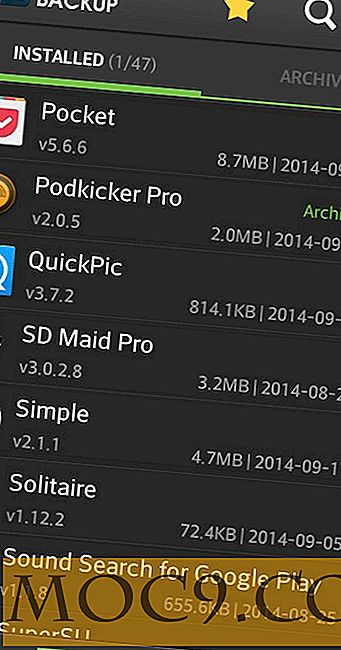
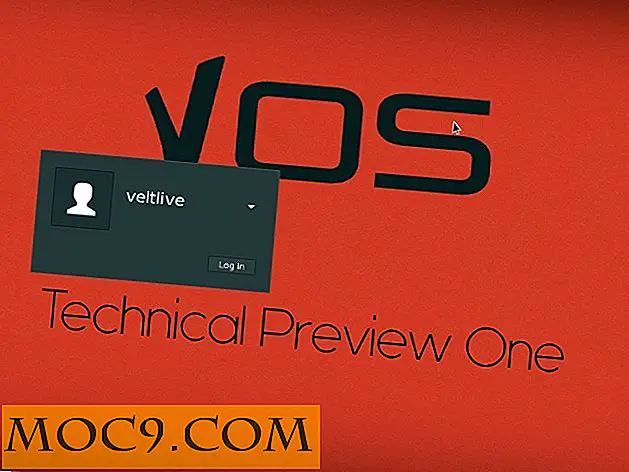

![Gjør din datamaskin snakk med Festival [Linux]](http://moc9.com/img/festival-01.jpg)


